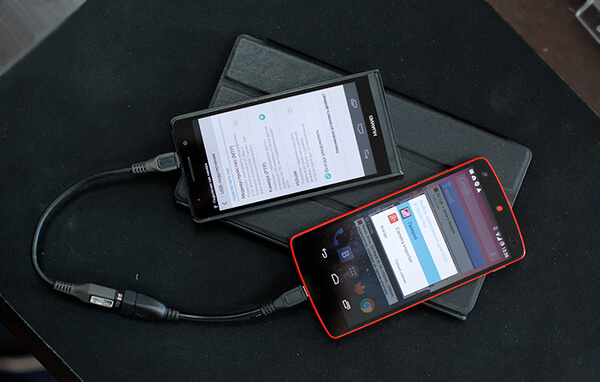В этом руководстве мы покажем вам различные способы решения проблемы с USB OTG, не работающей на вашем устройстве Android. Внутреннее хранилище современных устройств находится на постоянно расширяющемся горизонте, а некоторые OEM-производители даже касаются удивительной отметки в 1 ТБ. Хотя это довольно редко, но все же большинство современных устройств легко могут похвастаться 256-512 ГБ памяти. В результате мы также постепенно наблюдаем упадок выделенного слота для микро SD.
Однако нельзя отрицать тот факт, что некоторые виды топлива лучше хранить во внешнем хранилище. Таким образом, поскольку SD-карты больше не являются предметом разговоров, пользователи теперь более склонны к устройствам USB OTG. Более того, если у вас есть адаптер/конвертер OTG, вы можете даже подключить флеш-накопитель, флэш-накопитель и другие типы внешних накопителей непосредственно к своему устройству. Однако все это оказывается легче сказать, чем сделать.
Многие пользователи выразили обеспокоенность тем, что USB OTG не работает должным образом на их устройствах Android. Для некоторых устройство просто отказывается подтверждать, что OTG подключен, тогда как для других OTG отображается в приложении «Диспетчер файлов», но они не могут получить доступ к каким-либо файлам внутри него. если вас также беспокоят какие-либо из этих проблем, то это руководство поможет вам. Следите за исправлением.
Рекомендуется попробовать каждый из нижеперечисленных обходных путей, а затем посмотреть, какой из них приводит к успеху. Итак, имея это в виду, давайте начнем.
ИСПРАВЛЕНИЕ 1. Выполнение проверок USB OTG
Прежде всего, вы должны проверить, поддерживает ли ваше Android-устройство USB OTG или нет. Хотя большинство устройств поддерживают USB Host, все еще есть несколько устройств, которые не поддерживают USB Manager через OTG и/или список USB-устройств через OTG. Для правильной работы OTG ваше устройство должно пройти как минимум два теста, а именно USB Manager и USB Hosts. Поэтому, прежде чем выполнять какие-либо дальнейшие исправления, давайте сначала выполним эти проверки.
- Загрузите и установите приложение, совместимое с USB OTG Checker, из Play Store.
- Затем запустите его и подождите несколько секунд. Он выполнит тест и отобразит результат.
- если он показывает Android-совместимый USB OTG, тогда все в порядке. [you could also tap on Details to get more info about this result].
- Однако, если ваше устройство не проходит этот тест, то, к сожалению, ваше устройство не поддерживает USB OTG.
ИСПРАВЛЕНИЕ 2: изменение конфигурации USB по умолчанию
Затем вы должны изменить конфигурацию USB по умолчанию на передачу файлов, иначе ваше устройство не сможет идентифицировать подключенный OTG. Вот как это можно сделать:
- Перейдите в «Настройки»> «Система»> «О телефоне»> нажмите на номер сборки 7 раз.
- Затем перейдите в «Настройки»> «Система»> «Параметры разработчика»> «Конфигурация USB по умолчанию».
- Теперь выберите «Передача файлов» и проверьте, работает ли USB OTG на вашем устройстве Android.
ИСПРАВЛЕНИЕ 3: отключить параметры разработчика
В некоторых случаях параметры разработчика могут конфликтовать с правильным функционированием OTG. Поэтому, как только вы изменили конфигурацию USB по умолчанию на передачу файлов, рассмотрите возможность отключения параметров разработчика. Вот как:
- Перейдите в «Настройки»> «Система»> «Параметры разработчика».
- Затем отключите переключатель рядом с параметрами разработчика.
- Проверьте, исправляет ли это USB OTG, не работающий на Android.
ИСПРАВЛЕНИЕ 4. Загрузитесь в безопасном режиме
В некоторых случаях стороннее приложение или служба могут вызвать одну или две проблемы с OTG. Поэтому вам следует рассмотреть возможность загрузки устройства в безопасном режиме, а затем протестировать OTG. Вот как это можно сделать:
- Откройте меню «Питание» и нажмите и удерживайте кнопку «Перезагрузка».
- Вы получите приглашение безопасного режима, нажмите «ОК». Теперь устройство загрузится в безопасном режиме.
- Оказавшись в этом режиме, подключите USB OTG и проверьте, работает ли он сейчас.
- Если это так, то перезагрузите устройство обратно в обычный режим.
- Затем удалите недавно установленные приложения по одному, пока USB OTG снова не заработает.
ИСПРАВЛЕНИЕ 5. Отформатируйте OTG в FAT32 или exFAT
USB OTG, который вы используете, должен быть в FAT32 или exFAT. [recommended] Формат файла. Если это не так, обязательно отформатируйте его в этом формате, иначе ваше устройство не сможет читать файлы в этом OTG. Само собой разумеется, что этот процесс сотрет все данные с вашего OTG, поэтому, пожалуйста, сделайте их резервную копию заранее.
- Подключите OTG к ПК и запустите Проводник.
- Затем щелкните правой кнопкой мыши OTG и выберите «Формат».
- Теперь выберите FAT32 или exFAT в разделе «Файловая система» и нажмите «Пуск».
- Процесс начнется и займет всего несколько минут.
- После этого перенесите данные обратно в OTG, а затем подключите его к своему устройству.
- Проверьте, устраняет ли это проблему с неработающим USB OTG на вашем устройстве Android.
ИСПРАВЛЕНИЕ 6: для пользователей TWRP
Если вы используете TWRP Recovery и оно не может идентифицировать подключенный OTG, вам придется сначала смонтировать его. Вот как это можно сделать:
- В TWRP заходим в Mount и ставим галочку USB OTG.
- Теперь перейдите в «Установить», нажмите «Выбрать хранилище» и выберите «USB OTG».
- Теперь вы должны иметь доступ и прошивать файлы через OTG из TWRP.
Вот и все. Это были различные способы решения проблемы с USB OTG, не работающей на вашем устройстве Android. Если у вас есть какие-либо вопросы относительно вышеупомянутых шагов, сообщите нам об этом в комментариях. Мы вернемся к вам с решением в ближайшее время.
О главном редакторе
Содержание
- Использование OTG на Android
- Проверка поддержки
- Работа с устройствами
- Устранение проблем
- Заключение
- Вопросы и ответы
Современные устройства на платформе Android постоянно развиваются, и в настоящее время за счет технологии OTG к смартфону можно без проблем подключить внешние USB-девайсы, будь то модем, флешка и многое другое. При этом даже в случае неправильной работы соединения существует несколько решений. В рамках этой статьи мы расскажем о методах проверки поддержки OTG и про способы подсоединения внешних устройств.
Использование OTG на Android
Для того чтобы соединить со смартфоном какое-либо устройство через OTG, он в той или иной степени должен поддерживать данный тип подключения. Это важно учитывать в первую очередь, так как без ответной реакции Android-устройства дальнейшие действия будут невозможны.
Проверка поддержки
Выполнить проверку смартфона на предмет совместимости с OTG можно с помощью специального софта, временно подключив кабель к порту microUSB и проследив за реакцией. Основным ПО для этих целей выступает один-единственный вариант, способный диагностировать любой смартфон вне зависимости от версии ОС.
Скачать USB OTG Checker из Google Play Маркета
- Перейдите по представленной выше ссылке и установите приложение. В отличие от многих других аналогов, здесь не требуется получение рут-прав.
- Дальше разверните приложение кнопкой «Открыть» и на главной странице нажмите «Verify USB OTG Storage».
- Чтобы USB OTG Checker отреагировало на подсоединение, соедините телефон с любым внешним устройством. В случае успеха появится соответствующее уведомление.
По необходимости в Плей Маркете можно найти немало альтернативных решений, имеющих практически такое же название. Об этом важно помнить, так как далеко не во всех ситуациях представленное приложение способно проверить совместимость с OTG.
Работа с устройствами
Наиболее простой этап заключается в подключении и последующем использовании внешних устройств через OTG, но при этом является уникальным практически для каждого гаджета. Это связано с необходимостью установки одного из специальных приложений, напрямую связанных с устройством. Например, приложение для внешней клавиатуры не подойдет для настройки принтера.
Шаг 1: Подключение
- Эта процедура, как сказано, может быть уникальной для каждого устройства. В целом необходимо выполнить всего лишь два действия, первым из которых выступает соединение внешнего девайса с USB-разъемом переходника «USB – microUSB».
- Дальше нужно подсоединить microUSB-разъем к соответствующему порту на корпусе устройства.
- В некоторых случаях, если вы используете OTG со вспомогательным питанием, нужно соединить дополнительный USB-выход с адаптером. На этом же процедура завершается.

Шаг 2: Выбор приложения
Как было сказано ранее, в зависимости от подключаемого девайса необходимо скачать и установить соответствующее приложение из Плей Маркета. Подобные программы также предоставляют вариативность, из-за чего выбору стоит уделить наибольшее внимание. Рассматривать каждый вариант мы не будем, вместо этого предоставив список наиболее рекомендованных к использованию вариантов.
Указанные варианты являются лишь основными, в то время как для подключения, например, геймпада потребуется совершенно другое ПО, напрямую зависящее от модели и производителя устройства. Если будут проблемы с поиском приложений, можете обращаться к нам в комментариях.
Устранение проблем
Если на этапе проверки у вас получилось добиться той или иной реакции от устройства, соединенного посредством OTG, но полноценный сигнал отсутствует, вполне могут быть проблемы с питанием. Именно данная особенность зачастую заставляет пользователей думать об отсутствии поддержки данного типа соединения, когда на самом деле достаточно добавить внешнее питание.
Проще всего компенсировать нехватку энергии USB-хабом, оборудованным собственным адаптером питания. Его необходимо подключить к сети, соединить со смартфоном и только после этого добавить нужное устройство.
Еще одной связанной причиной некорректной работы может быть использование слишком требовательного гаджета, что в особенности относится к внешним накопителям. Попробуйте использовать дополнительное питание или менее требовательную карту памяти.
Иногда для распознавания девайсов, подключенных через OTG, недостаточно специальных приложений из-за отсутствия поддержки на программном уровне. Единственное, что можно сделать в таком случае, это обновить операционную систему или перепрошить аппарат.
Подробнее:
Как обновить версию Android
Как прошить смартфон на Android
Представленной инструкции должно быть достаточно для успешного подсоединения внешних устройств при помощи технологии OTG практически на любом смартфоне, выпущенном в среднем после 2012 года. Описанные действия будут не актуальны только при использовании кабеля с дополнительным питанием, упомянутого на этапе подключения.
Заключение
Когда телефон вовсе не поддерживает OTG, единственным выходом может стать только собственноручная модификация смартфона или внешнего устройства. Мы не будем описывать настоящую процедуру из-за возможного нанесения вреда мобильному девайсу. К тому же для этого потребуются соответствующие инструменты и навыки, как правило, отсутствующие у рядового пользователя.
Несмотря на представленность небольших разъёмов по типу Micro-USB и USB-C, редко встречающихся в компьютерных материнских платах, смартфоны могут работать и с привычными USB-устройствами, включая мыши, клавиатуры, внешние жёсткие диски и другие устройства, имеющиеся у каждого работающего с ПК человека.
Единственным условием, при котором возможна полноценная работа с переходниками, а не только лишь получение питания для аккумулятора, выступает поддержка смартфоном функции OTG. Во многих девайсах она включена по умолчанию, но при возникновении каких-либо проблем с её активацией решить их поможет данная статья. До перехода к основной части текста следует учесть, что рассматриваемая функция присутствует во многих, но не во всех гаджетах – недорогие модели ею не обладают. И если вы до сих пор не понимаете, как включить OTG на Андроиде и каким образом он работает, то вам нужно прочитать этот материал полностью.
Оглавление
- 1 Что такое OTG на «Андроиде»
- 2 Как включить OTG Android
- 2.1 Как узнать, что ваш смартфон поддерживает OTG
- 2.1.1 Поиск в интернете
- 2.1.2 Easy OTG Checker
- 2.1.3 OTG?
- 2.1.4 USB OTG Checker
- 2.1 Как узнать, что ваш смартфон поддерживает OTG
- 3 Как включить OTG на «Андроиде»
- 3.1 Подключение кабеля
- 3.2 Выбор приложения для работы
- 3.2.1 EZ File Manager
- 3.2.2 Gamepad Tester
- 3.2.3 OTG View
- 3.2.4 Игры
- 4 Какие устройства можно подключить через OTG на телефоне
- 5 Проблемы и способы их решения
- 5.1 На жёстком диске мало свободного места
- 5.2 Жёсткий диск не определяется
- 5.3 OTG не поддерживается
Что такое OTG на «Андроиде»
Аббревиатура OTG происходит от «On-The-Go». Девайсы, поддерживающие данную технологию, совместимы с большим количеством USB-устройств, что касается даже игровых рулей и геймпадов. Поскольку порты на смартфонах и разных флэшках, джойстиках, мышах не совпадают, для пользования этой функцией необходимо сначала приобрести адаптер.
К самому переходнику тоже есть требование. Оно простое – кабель должен поддерживать передачу данных, а не только подачу питания. Такие нужные в контексте статьи устройства помечаются надписями «Data Cable» или «Data Transfer» и стоят недорого. Разумеется, нужно также убедиться в совместимости используемых на телефоне и подключаемом устройстве портов с теми, что имеет кабель.
Причины, по которым телефоны не обладают «компьютерным» разъёмом, просты:
- нарушение тонкости устройства;
- высокий уровень потребления энергии;
- побуждение к серьёзному изменению дизайна моделей.
Как включить OTG Android
Как узнать, что ваш смартфон поддерживает OTG
Поиск в интернете
Самый простой способ: поиск в интернете характеристик устройства. Наиболее подробно они описаны на платформах-агрегаторах по типу Яндекс.Маркета. Достаточно ввести название модели и перейти на страницу её свойств, где, вероятно, будет указана информация по поводу доступности OTG.
Easy OTG Checker
Ещё один вариант – использование программы Easy OTG Checker. Простотой своего интерфейса эта утилита полностью оправдывает имеющееся наименование. Для работы с приложением достаточно последовать следующей инструкции:
- Перейдите на страницу приложения, нажмите «Установить»;
- Откройте софт после окончания загрузки;
- Ознакомьтесь с предупреждением о том, что программа была создана для старой версии Android, и закройте это окно;
- Подключите USB-устройство и нажмите иконку вопросительного знака. На экране отобразится результат. Здесь всё просто: если появится галочка – OTG присутствует, крестик – устройство не подключено или не поддерживается.
OTG?
В комментариях под вышеупомянутой программой нашлись отзывы о неправильном определении, хотя количество положительных оценок всё же выше. Тем не менее, для большей уверенности в информации можно дополнительно воспользоваться приложением OTG?, обладающей более чем одним миллионом загрузок. Проделайте следующее:
- Найдите программу в Play Market и установите её. Скачивание займёт практически одну секунду;
- Откройте приложение;
- Тапните «Check now!»;
- Результат отобразится моментально. Можно посмотреть детальную информацию, нажав «Show details» при наличии соответствующего желания.
Эта программа имеет совершенно другой принцип работы. Она проверяет технические особенности устройства, а также присутствие модели в списке девайсов с гарантированным наличием OTG.
USB OTG Checker
Есть и ещё один метод: тоже популярный софт USB OTG Checker. Воспользоваться им несложно:
- На странице приложения в Play Market нажмите «Установить»;
- Запустите программу;
- Выдайте софту доступ к взаимодействию с хранилищем девайса;
- Тапните «Check USB OTG Compatibility»;
- Посмотрите, что выдаст программа. Чтобы увидеть более детальную сводку, нажмите соответствующую кнопку и подключите требующее OTG устройство к смартфону.
Эта программа объединяет в себе методы, имеющиеся у предыдущего софта. Её недостатком выступает наличие рекламы, но поскольку данная утилита нужна всего на один раз, слишком часто наблюдать объявления не придётся.
Как включить OTG на «Андроиде»
Подключение кабеля
Здесь всё просто – приобретите кабель, соответствующий упомянутым требованиям. Обязательными выступают доступность передачи данных и поддержка OTG не только смартфоном, но и самим кабелем. Не забудьте, что порты тоже должны совпадать, что касается, как и форм-фактора, так и типа («мама», «папа»).
Вставьте USB OTG в соответствующие разъёмы на обоих устройствах. В зависимости от прошивки может появиться окно с выбором действий, где нужно нажать «OTG», однако в большинстве случаев эта функция начинает работать сразу, без дополнительной настройки. Попробуйте подсоединить мышь и проверить, появится ли курсор на экране (появляется автоматически начиная с Android 4.x).
Выбор приложения для работы
Для использования OTG необязательно загружать какой-либо сторонний софт. Он же не поможет разблокировать On-The-Go, если данная особенность не предусмотрена на аппаратном уровне. Тем не менее, существуют программы, которые созданы специально для улучшения взаимодействия «Андроида» с подключаемой к смартфонам и планшетам периферией.
EZ File Manager
Несмотря на схожесть названия с ES File Manager, это – совершенно иная утилита. Программа отлично подойдёт для взаимодействия с подключаемыми по OTG внешними жёсткими дисками и доступна не только для обычного «Андроида», но и для Wear OS, Android TV. Это указано в описании софта в Play Market.
Работать с этой утилитой очень легко:
- Установите утилиту из Google Play;
- Откройте программу по окончании скачивания;
- Выдайте доступ к чтению всех файлов. По неясным причинам здесь и на следующем шаге программа называется AnExplorer, но это не играет особой роли;
- Выберите хранилище в боковом меню. В зависимости от числа подключённых устройств, таких как флэшки и MicroSD-карты, количество кнопок здесь будет отличаться.
Gamepad Tester
Если к смартфону подключён геймпад, можно узнать информацию о нём посредством данной программы:
- Загрузите приложение;
- Запустите программу, дождавшись окончания установки;
- Перейдите к интересующему разделу софта, чтобы посмотреть на имеющуюся функциональность.
OTG View
С помощью OTG можно подключить веб-камеру, однако вместо неё системное приложение для съёмки отображает присутствующую по умолчанию. Исправляет этот недостаток «Андроида» имеющее свыше 1 млн загрузок приложение OTG View:
- Скачайте программное обеспечение из «Плей Маркета». Если он не работает, посмотрите, как обновить Плей Маркет на Андроиде;
- Откройте софт после окончания загрузки;
- Переверните устройство в горизонтальное положение (в вертикальном оно попросту не работает). Если используется новая версия «Андроида», требуется предоставить разрешение на съёмку;
- Выдайте доступ, если он был запрошен на предыдущем этапе;
- Ознакомьтесь с необходимостью предоставить доступ к работе с файловой системой. Нажмите «Ок», чтобы продолжить работу с программой;
- В появившемся системном окне нажмите «Разрешить».
Далее остаётся лишь подключить веб-камеру или эндоскоп по USB. Изображение будет передаваться в высоком качестве и с низкими задержками.
Игры
Поскольку большая часть пользователей играет с помощью сенсорного ввода, наличие мышки и клавиатуры дадут весомое преимущество. Если последняя поддерживается не всеми приложениями, то возможность использования геймпада точно порадует каждого поклонника мобильного гейминга. Чтобы подключить оба устройства одновременно, следует посмотреть на комбинированные товары в виде наборов из беспроводных клавиатур и мышей, подключаемых по одному порту.
Кроме того, некоторые игры поддерживают даже управление с помощью руля. Это, как понятно, лишь некоторые гонки, однако сам факт существования поддержки подобных устройств на обычных телефонах удивляет.
Какие устройства можно подключить через OTG на телефоне
Ответ прост: практически любые. Исключение распространяется на узкоспециализированные гаджеты, для которых на Android просто нет нужного программного обеспечения. Также следует уделить внимание тому, что жёсткие диски требуют много электроэнергии, поэтому могут работать медленно или вовсе не подключаться, если при их создании не рассчитывался сценарий соединения с телефонами. Если это критично, лучше обратить внимание на вариант в виде SSD-накопителей, которые выигрывают у HDD по скорости, весу и энергопотреблению. Возможно, полезной окажется покупка NAS-хранилища для дома.
Примеры некоторых устройств, доступных по OTG:
- Трекболы. Возвращающие утерянную популярность аналоги мыши, несмотря на свои непривычные конструкции, обладают множеством положительных отзывов, в основном касающихся возможности точного перемещения указателя.
- Вертикальные мыши. Ещё один довольно необычный тип указателей совместим с Android-гаджетами при наличии у последних OTG.
- Игровые рули. Такие устройства уже были упомянуты в этой статье. Они не всегда требуют OTG: есть и специализированные под мобильные гаджеты решения, причём с нужными портами и зачастую важной возможностью размещения смартфона по центру самого устройства.
- Клавиатуры. В них нет ничего необычного, однако подключение подобных устройств очень рекомендуется пользователям, у которых скорость печати на физических клавиатурах значительно выше, чем на виртуальных. Это позволит также отказаться от автоматического исправления слов, нужного из-за частых опечаток ввиду небольшого размера экрана.
- Эндоскопы – камеры для мест, куда телефон не пролезет по габаритам. У нас уже есть статья с подробным разбором типов этих устройств и способов их подключения. Очень удобно проводить с помощью эндоскопов диагностику технически сложных устройств: от стиральных машин до автомобилей.
- Bluetooth-, Wi-Fi-адаптеры. Если с обычными модулями беспроводной связи возникли проблемы или же они не оправдали надежд по дальности работы и качеству связи, следует обратить внимание на вариант приобретения этих товаров. Аналогичное дело обстоит с USB-модемами.
Проблемы и способы их решения
На жёстком диске мало свободного места
У Android есть лимиты по максимальным размерам подключаемых носителей. Снять их можно только приобретением другого устройства.
Жёсткий диск не определяется
Переведите накопитель в режим FAT32, а не NTFS. Для этого придётся его отформатировать с помощью Windows, что отнимет около минуты и приведёт к полному исчезновению ранее находившихся в хранилище файлов. Рекомендуется сначала переместить их в облако по типу OneDrive или Google Drive, а потом, после завершения процесса загрузить обратно.
OTG не поддерживается
Решением станет только покупка нового девайса. Ни одна утилита неспособна активировать On-The-Go, поскольку он должен поддерживаться аппаратно. Возможным решением станет поиск USB-устройства, похожего на заинтересовавшее и имеющего нужный портом.
On-The-Go – важная функция, поддерживаемая многими устройствами и расширяющая функциональность телефонов, давая подключать немалое число компьютерной периферии.
Поделиться ссылкой:
Развитие технологий позволяет мобильным устройствам догонять персональные компьютеры и ноутбуки по своим функциональным возможностям. Однако существуют некоторые опции, которые данные устройства все же не способны осуществлять: например, к телефону нельзя подключить флэшку, мышь или принтер, если он не поддерживает специальную функцию для этого – OTG.
Содержание
- Что такое OTG на Андроид
- Как узнать, есть ли в смартфоне OTG
- Необходимые компоненты для работы OTG
- Основной функционал (что можно подключить через OTG)
- Что делать, если телефон не поддерживает OTG
Функция OTG позволяет связывать между собой периферийные устройства без использования ПК как посредника. При этом, каждое из этих устройств может выступать и в роли хоста, и в роли периферии.
OTG открывает множество полезных возможностей. Так, например, подключив жесткий диск к смартфону, открывается доступ ко всей информации находящейся на нем: от музыки до фотографий и фильмов. Присоединив камеру к смартфону, можно использовать его память как дополнительную, просматривать и редактировать получившиеся фотографии.
Так как все смартфоны Андроид имеют разъёмы micro-USB или Type-C, а подключаемые устройства, в основном, USB type a, то для их соединения используют специальные OTG переходники или адаптеры, кто как называет.
Читайте также: Что делать, если вылетают приложения на Android
Как узнать, есть ли в смартфоне OTG
Данная функция поддерживается на телефонах версии Android 2.3 и выше. Однако некоторые производители просто игнорируют установку специального программного обеспечения, чтобы снизить стоимость смартфона и расход аккумулятора. Самый простой способ проверить наличие OTG – осмотреть заводскую коробку телефона. Ищите специальный логотип, который может содержать соответствующие аббревиатуру. Если же вы ничего не нашли, то попробуйте просмотреть полный список характеристик смартфона, где должен быть пункт, содержащий фразу USB Host. Наконец, проверить поддерживает ли ваше устройства OTG или нет можно загрузив специальную утилиту USB OTG Checker из Play Market, которая быстро даст вам нужный ответ.
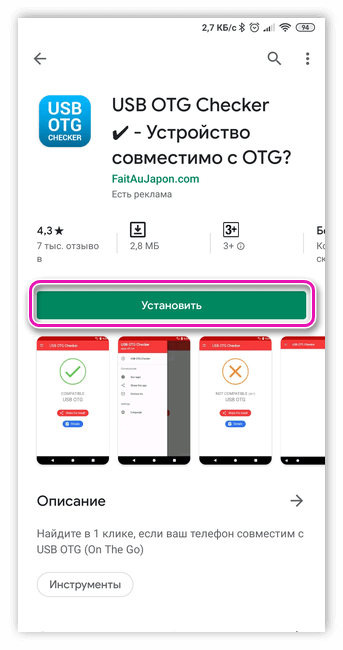
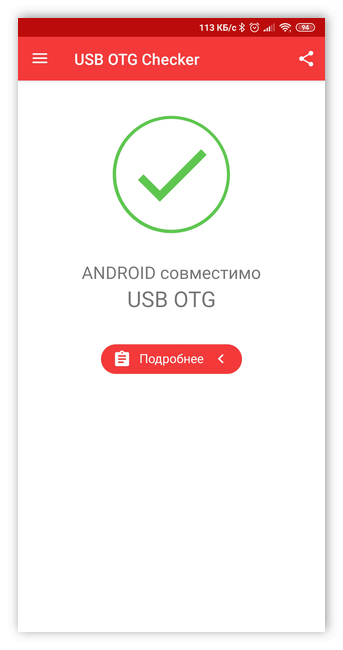
Необходимые компоненты для работы OTG
Когда вы убедились в том, что ваш телефон поддерживает OTG, дело остается за малым. Для того, чтобы начать использование, достаточно приобрести специальный OTG-кабель, который продается в любом специализированном магазине и стоит недорого. Подключив этот кабель, обычно, сразу же происходят соответствующие изменения на дисплее.
Основной функционал (что можно подключить через OTG)
С помощью OTG к телефону можно подключать любые устройства с выходом USB:
- Клавиатуры.
- Флешки.
- Жесткие диски.
- Мыши.
- Джойстики.
- Принтеры и прочее.
При подключении флешки, например, на экране телефона должен открыться файловый менеджер, который даст доступ к информации хранящейся на носителе. Внешние накопители, пожалуй, являются самыми актуальными девайсами при использовании OTG. С их помощью вы можете значительно увеличить хранилище для хранения информации.
Другим популярным способом использования OTG среди пользователей Андроида является подключение к USB-модемам. И правда, ведь можно не переплачивать деньги за мобильный интернет, а хорошенько разобравшись, сидеть в интернете через модем. Однако сделать это «легальным» образом не получится и придется никнуть в соответствующий софт, чтобы найти обходные пути в устройстве Андроид.
Подключив геймпад к телефону, можно с помощью него играть в игры, разнообразив, таким образом, свой досуг. Однако не все видеоигры поддерживают такое и с этим уже ничего не поделать. После присоединения мыши, на экране Андроид моментально появляется знакомый курсор, с которым программы можно запускать двойным щелчком.
Очень часто вбивать много текста быстро бывает сложно на, как правило, небольшой встроенной сенсорной клавиатуре телефона и тут OTG снова существенно облегчит задачу. Подключив физическую клавиатуру к смартфону, вы можете с легкостью набирать текст на лекции, отвечать хейтерам в комментариях или писать новую главу в своих мемуарах.
Не у всех дома стоят свежие модели принтеров, оборудованные Wi-Fi модулем. В таком случае, принтер можно подключить через OTG-кабель и печатать нужные документы через смартфон.
Если в процессе фотосессии, вам нужно отредактировать фотографию и выложить ее в социальные сети, либо срочным образом отправить кому-либо через мессенджер, то тут снова на помощь придет функция OTG. Подключив телефон к фотоаппарату, вы мгновенно сможете получить доступ к фотографиям, через тот же файловый менеджер. Более того, через телефон можно контролировать различные настройки фотоаппарата, менять фокусировку, подстраивать нужные параметры и так далее.
Нет предела фантазии в этом деле и если вам совсем станет скучно, то с помощью OTG можно присоединить один телефон к другому. Произойдет то, что телефоны смогут заряжать друг друга, что тоже, кстати, может пригодиться, если источника питания нигде больше не найти.
Что делать, если телефон не поддерживает OTG
Возникают случаи, когда по каким-либо причинам пользователь не может воспользоваться функцией OTG на своем смартфоне. Это может происходить по разным причинам, одной из них, как упоминалось ранее, является тот факт, что устройство просто на просто не поддерживает такую опцию.
Однако случается и то, что нужная прошивка в телефоне есть, но при подключении кабеля, никаких изменений не происходит. Причин этому может быть несколько:
- OTG-кабель имеет повреждения и просто вышел из строя.
- Разъем телефона с механическими неполадками.
- Подключаемый накопитель носит слишком большой объем.
- В случае, если смартфон не видит подключаемую флешку, возможно, что файловая система имеет форматы NTFS, ExFat, HPFS, которые нужно отформатировать на FAT32
Технология OTG является очень полезной и многогранной, которая в некоторых случаях способна существенно облегчить выполнение поставленных задач.
LУзнайте, как устранить проблемы, связанные с USB OTG, на устройствах Android, которые могут возникнуть из-за ряда причин, и вы должны знать все из них, чтобы легко их исправить. Так что следуйте полной инструкции ниже.
Технология смартфонов развивается быстрыми темпами, и к тому времени у нее появилась невероятная мощь для работы, соединения и анализа с другими аксессуарами. Важнейшая роль в повышении интеллектуальности смартфонов – расширение возможностей USB. С функциональностью USB OTG в смартфоне, весь спектр гибкости вступил во владение.
В случае, если вы не знаете, USB On-The-Go (OTG) – это стандартизированная спецификация, которая позволяет устройству считывать и записывать данные с устройства USB. Таким образом, USB OTG становится хостом USB и позволяет другим устройствам, таким как флэш-накопитель, цифровые камеры, клавиатура, мышь и т. Д., Подключаться к Android. Однако не каждое устройство Android поддерживает USB OTG, и даже если оно поддерживает, пользователи сталкиваются с большим количеством проблем с ним.
Таким образом, чтобы помочь пользователям, сталкивающимся с проблемами с USB OTG на их smartphonesМы написали эту статью, где мы обсуждали и относительно писали о решениях различных проблем, касающихся USB OTG. Просто прочитайте статью, чтобы узнать об этих вопросах и их решениях!
Читайте также: 5 причин, почему Google Allo лучше, чем WhatsApp
Метод довольно прост и прост, и вам просто нужно следовать простому руководству, которое мы обсуждали чуть ниже.
Читайте также: 10 самых дорогих смартфонов с впечатляющей технологией
# 1 Проверьте, поддерживает ли устройство OTG или нет

USB OTG Flash Drive не просто подключается к телефону! Что это за фигня? Это может быть раздражающей проблемой, и вы не можете найти решение, чтобы это исправить. Первое, что вам нужно знать о вашем устройстве, это то, поддерживает оно USB OTG или нет, посмотрите его характеристики и затем проверьте поддержку OTG. Скорее всего, пользователи не знают, поддерживает ли их устройство USB OTG или нет, и просто отказываются от OTG.
# 2 Аппаратная несовместимость

Если ваше устройство устарело и состоит из технологии, которая ранее использовалась для OTG, то может случиться так, что ваше устройство не сможет удержать аксессуары OTG для новых технических устройств. Старая технология OTG потребляет гораздо больше энергии для регулирования подключенных аксессуаров и устройств, а новая технология OTG предназначена для обеспечения работы устройств OTG даже при минимально возможной мощности. Если вы подключаете какой-либо устаревший USB-аксессуар OTG к последнему устройству, поддерживающему OTG, то вполне возможно, что оно не подключится к нему, так как требует больше энергии, в то время как инструмент не излучает так много!
Также Читайте: Как остановить себя от зависимости от технологии
Решение здесь – единственный способ, и это то, что вы должны попытаться использовать все аксессуары или дополнительные периферийные устройства, которые производятся известными и надежными компаниями, такими как Sandisk и т.д. не может быть никаких шансов исправить это. Хотя надежные аксессуары от известных производителей немного дороже, если говорить серьезно, то это технически сложнее!
# 3 Используйте ES File Explorer

Программное обеспечение вашего устройства не сможет распознать систему форматирования файлов подключенного периферийного устройства. Чтобы решить эту проблему, попробуйте переключиться на лучшее приложение для управления файлами, которое использует более сложные алгоритмы для подключения и чтения файловых систем устройств, подключенных OTG! В этом случае лучшим выбором может стать ES File Explorer; корневая доступность развернет более сложные функции для работы с подключенным хранилищем или периферийными устройствами OTG.
# 4 Установить формат FAT 32 USB
Иногда Android smartphones не удается распознать устройство OTG из-за неправильного формата файла. Таким образом, в этом методе пользователям необходимо установить формат USB FAT 32 для устранения проблем, связанных с USB OTG. Выполните несколько простых шагов, приведенных ниже, чтобы установить формат FAT 32 USB.
Шаг 1. Прежде всего, откройте Мой компьютер.
Шаг 2. Теперь в проводнике, щелкните правой кнопкой мыши на USB-накопителе.

Шаг 3. Теперь выберите «Формат» в контекстном меню.
Шаг 4 Теперь выберите «Быстрое форматирование», а затем установите для файловой системы «FAT32 (по умолчанию)».

Шаг 5 Наконец, нажмите «Пуск», чтобы отформатировать ваш Pendrive.
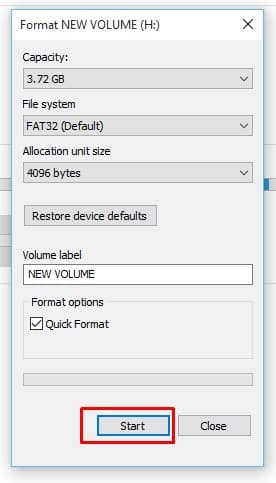
Перед форматированием диска обязательно создайте резервную копию важных файлов. Итак, вот как вы можете изменить файловую систему USB-накопителя, чтобы исправить проблемы OTG на Android.
# 5 Используйте OTG Troubleshooter

Ну, если все настроено правильно, но вы все еще получаете ошибки OTG, то вам нужно использовать Устранение неполадок OTG, Это приложение для Android, которое предоставляет пользователям решения проблем, связанных с USB-хостом и кабелями USB. Приложение проверит, работает ли подключенный кабель OTG или нет. Приложение довольно простое в использовании, и если с OTG все в порядке, вы получите четыре зеленые галочки. Если нет, то он покажет вам проблему, которую вам нужно решить.
Также читайте: 5 ключевых технологических особенностей, которые стоит ожидать в будущих смартфонах
Теперь, прочитав вышеупомянутую статью, вы узнали о различных исправлениях, связанных с общими проблемами, связанными с USB OTG на устройствах смартфонов. Точнее, все эти исправления сделаны для устройств Android, но они также могут быть реализованы на других устройствах смартфонов, следуя этому точному шаблону настроек и процедур. Надеюсь, вам понравится эта статья, мы хотели бы видеть ваше существование в комментариях ниже!